Cómo configurar los ajustes de OneNote para dispositivos iOS
OneNote para iOS no tiene un montón de ajustes en realidad se puede cambiar. Toque en el botón Configuración en la parte superior de la pantalla de inicio para convocar rápidamente la ventana Configuración.
Conteúdo
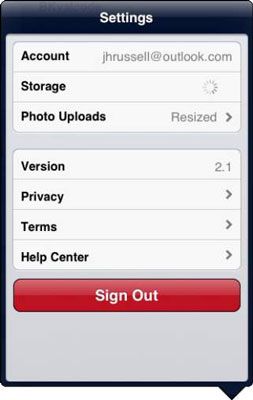
Ver configuración in-app para iOS
La siguiente lista describe brevemente los elementos en esta ventana:
Actualización: OneNote para iOS le permite tener hasta 500 notas con características completas de la aplicación de libre si quieres más, vas a tener que pagar para actualizar la aplicación.
Sincronizar ahora: Toque esta opción para sincronizar inmediatamente todas las notas establecidas para sincronizar automáticamente.
Ajustes para portátiles: Toque este elemento para elegir qué cuadernos para sincronizar de forma automática y simultánea decidir que aparecen en la pantalla App Home OneNote.
Tamaño de la imagen: Utilice este elemento para determinar el tamaño de las imágenes que se agrega a las notas.
Desconectarse: Toque este elemento para cerrar la sesión de OneNote.
Ayuda y apoyo: Este artículo lleva a una ventana que ofrece enlaces para ayudar a la documentación y apoyo a la comunidad foros.
Términos de Servicio: Toque este elemento para leer los términos de servicio de OneNote.
Privacidad: Pulsa aquí para leer la documentación de privacidad de OneNote.
Cómo ver otras opciones en iOS
OneNote para iOS incluye algunos ajustes en la configuración del dispositivo que no son accesibles a través de la aplicación. Para acceder a estos ajustes, pulse el icono Configuración en la pantalla de inicio del dispositivo y pulse el icono de OneNote en el panel de Configuración en la parte izquierda. Los ajustes de OneNote a continuación aparecen en la parte derecha, y son los siguientes:
Sincroniza en Sólo Wi-Fi: Si usted tiene una cantidad limitada de datos para trabajar, es probable que desee cambiar este elemento a El para que no terminan de ir sobre sus límites de datos.
Reinicio de la aplicación: Si usted tiene sincronización u otros errores que no fijan a sí mismos mediante el reinicio de OneNote, alternar en On y reinicie OneNote para reiniciar la aplicación. Vas a tener que iniciar sesión en el app- esta opción cambia automáticamente a Desactivado.
Version: No se puede cambiar esta " de creación " - simplemente muestra la versión de la aplicación que está en su dispositivo.
¿Cómo gestionar la sincronización de la nota para iOS
Puede establecer las notas individuales para sincronizar automáticamente - o no -, así como si desea o no aparecer en la pantalla de inicio. Para ello, siga estos pasos:
En la pantalla de inicio, presiona el botón Configuración en la parte superior de la interfaz de OneNote.
Para llegar a la pantalla de inicio, toque el botón Atrás hasta que no puedo más.
Toque Ajustes portátiles.
Aparecerá la ventana Configuración de portátiles.
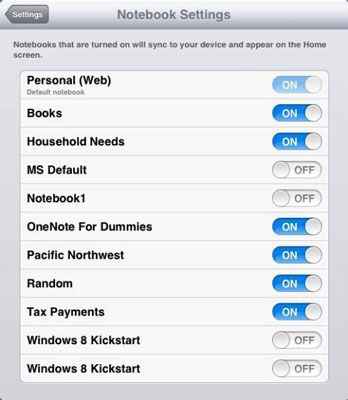
Toque el control deslizante El lado de un cuaderno para desactivarla.
Un portátil con un control deslizante Off junto a él no aparecerá en la pantalla de inicio o sincronizar automáticamente.
Toque en el botón Configuración en la esquina superior izquierda y después, pulse en el botón Cerrar en la esquina superior derecha de la ventana.
Volverá a la pantalla de inicio con los portátiles establecidos en Off ya no es visible y no automáticamente la sincronización con SkyDrive.
Cómo configurar los ajustes de imagen para iOS
OneNote le da bastantes opciones para el tamaño de la imagen. Aquí es cómo cambiar el tamaño de la imagen por defecto para las fotos y las imágenes agregadas a las notas:
En la pantalla de inicio, presiona el botón Configuración en la parte superior de la interfaz de OneNote.
Toque Tamaño de la imagen en la parte superior de la ventana.
Aparecerá la ventana Tamaño de la imagen con cinco ajustes posibles:
Pequeña: Este artículo establece las imágenes para .5 megapíxeles.
Medio: Establece imágenes para 1 megapíxeles.
Grande: Establece imágenes para 2 megapíxeles.
Tamaño real: Establece las imágenes a tamaño real.
Pregúnteme: Le solicita cada vez que se agrega una imagen para decidir qué tamaño para ajustarlo.
Elija un elemento para seleccionarlo y luego toque el botón Configuración para volver a la ventana Configuración.






